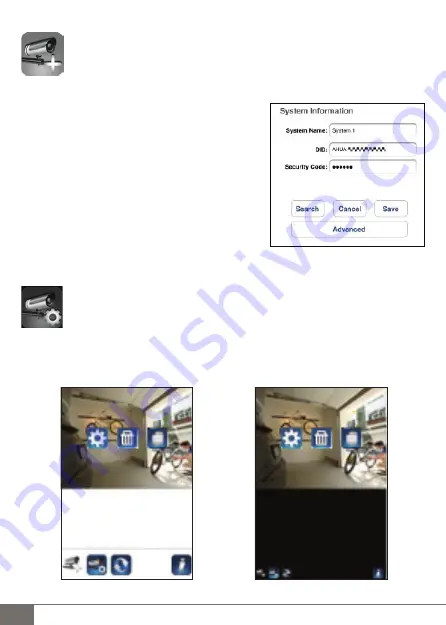
EEN CAMERA TOEVOEGEN
Met het icoon ADD CAMERA (CAMERA TOEVOEGEN) kunt u extra camera’s toevoegen. Het
systeem ondersteunt tot 3 gelijktijdige gebruikersverbindingen.
1. Sluit de camera aan op de wi
fi
-router met de ethernetkabel. De wi
fi
-router moet dezelfde zijn als die waar
uw mobiel toestel mee is verbonden.
2. Tik op het icoon ADD CAMERA (CAMERA TOEVOEGEN).
Het systeeminformatie scherm verschijnt. Specificeer een naam
of gebruik de vooraf ingestelde naam voor uw camera in het veld
SYSTEM NAME (SYSTEEMNAAM).
3. Voer de DID code in die u bij uw camera hebt gekregen in de
DID kolom.
4. Voer het standaard wachtwoord 123456 in, in de kolom voor de
beveiligingscode.
5. Klik op SAVE (OPSLAAN) om de camera-instellingen op te
slaan. De APP probeert nu verbinding te maken met de camera.
Als de camera succesvol is verbonden, zal de status “Connected”
(Verbonden) in de linkerbovenhoek verschijnen.
6. Herhaal stappen 2 tot 5 om meer camera’s toe te voegen.
Het icoon CAMERA SETTING (CAMERA-INSTELLINGEN) stelt u in staat (1) de systeeminstel-
lingen te con
fi
gureren, (2) de cameraverbinding te verbreken en de opname(‘s) af te spelen. Tik op
het icoon CAMERA SETTING (CAMERA-INSTELLINGEN) om toegang te krijgen tot / weg te
gaan uit de CAMERA-INSTELLINGEN.
Tik op het icoon CAMERA SETTING (CAMERA-INSTELLINGEN). De volgende iconen verschijnen op het
scherm.
(iOS)
(Android)
CFI EXTEL O’MOUV HD - 10/2015
NL12
Summary of Contents for WAPP-GI2SU
Page 163: ...CFI EXTEL O MOUV HD 10 2015 D24...
















































